“我最近遇到了一个麻烦的问题,希望能够得到一些帮助。最近我发现我的电脑上的D盘突然不见了,而且我无法找到其中存储的重要文件。这让我感到非常焦虑,因为D盘中包含了许多我工作和生活中必需的数据。
我尝试在资源管理器中查找,但是却找不到D盘的踪影。我也检查了一下磁盘管理工具,但是依然没有找到解决的办法。我真的很担心这些文件丢失了,因此我决定求助于这里。
请问有谁知道D盘不见了的原因以及如何恢复它呢?是否有什么工具或方法可以帮助我找回D盘中的数据?如果有经验的朋友能分享一下解决方法,我将不胜感激。谢谢!”
D盘不见了如何恢复?在使用电脑的过程中,D盘突然不见可能让人感到困扰和焦虑,特别是当里面存储着重要文件时。然而,幸运的是,有多种方法可以尝试找回D盘。以下是D盘不见了的原因和一些常见的解决方法。
D盘不见了的原因
D盘不见的原因可能有多种,以下是一些可能导致这个问题的常见原因:
- 分区丢失或损坏: D盘的分区表可能丢失或受损,导致操作系统无法正确识别该分区。
- 硬盘未正确连接: 硬盘连接问题,导致操作系统无法正常访问D盘。
- 病毒或恶意软件: 恶意软件可能会导致文件系统损坏或隐藏分区,使D盘不可见。
- 操作系统错误: 操作不当或其他未知原因导致系统更新安装后会意外地更改某些系统设置而造成的电脑D盘突然不见了情况。
- 意外删除分区: 操作失误、误操作或意外删除分区可能导致D盘不见。
解决D盘不见了如何恢复问题的具体方法可能因情况而异。你可以依次尝试或选择合适的方法操作。
方法一:检查硬盘连接和电源
确保D盘所在的硬盘驱动器数据线连接牢固。如果数据线松动或损坏,电脑将无法正确识别硬盘驱动器。

方法二:运行病毒扫描
D盘不见了如何恢复?通过使用杀毒软件进行全盘扫描,你可以确定D盘是否受到病毒感染。病毒可能会隐藏或删除D盘中的文件,因此进行病毒扫描是一个必要的步骤。
方法三:重新扫描磁盘
Windows系统内置的磁盘管理工具可以重新扫描全部连接到电脑的磁盘,你可以以此来尝试找回D盘。
1. 按“Win+R”输入“diskmgmt.msc”并按“回车”键打开磁盘管理工具。
2. 在主界面中单击左上角的“操作”,然后在下拉菜单中选择“重新扫描磁盘”等待执行完毕。
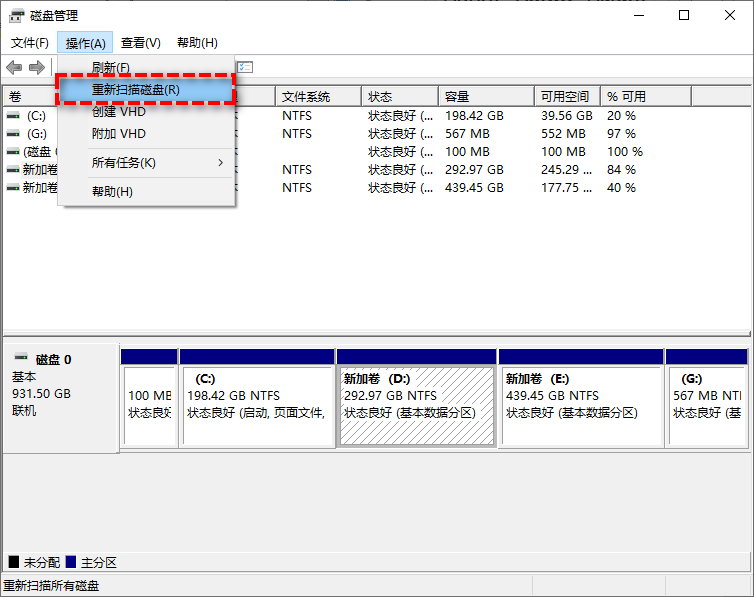
方法四:通过系统还原恢复D盘
D盘不见了如何恢复?如果你有定期创建系统还原点。可以很轻松地将电脑还原到D盘仍然存在时的状态,请提前备份重要文件。
1. 在搜索框中输入“创建还原点”并将其打开。
2. 在弹出窗口中的系统还原区域单击“系统还原”按钮。
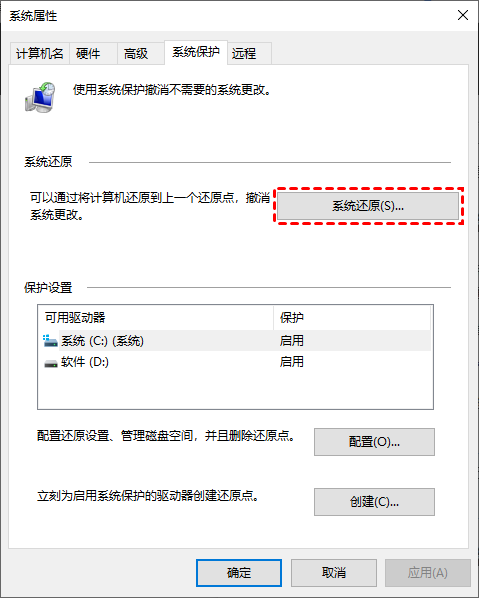
3. 然后按照系统还原向导的提示选择你想要还原的系统还原点并开始执行还原任务。
方法五:使用分区助手恢复D盘
专业的磁盘管理软件-傲梅分区助手。它的“恢复分区”功能可以将已删除的分区进行恢复。它界面整洁直观,操作简单易学,并且兼容性非常强大,适用于Windows 11/10/8/7/Vista/XP和Windows Server 2008/2012/2016/2019。
1. 下载安装运行傲梅分区助手,单击导航栏中的“恢复”,选择“分区恢复”。
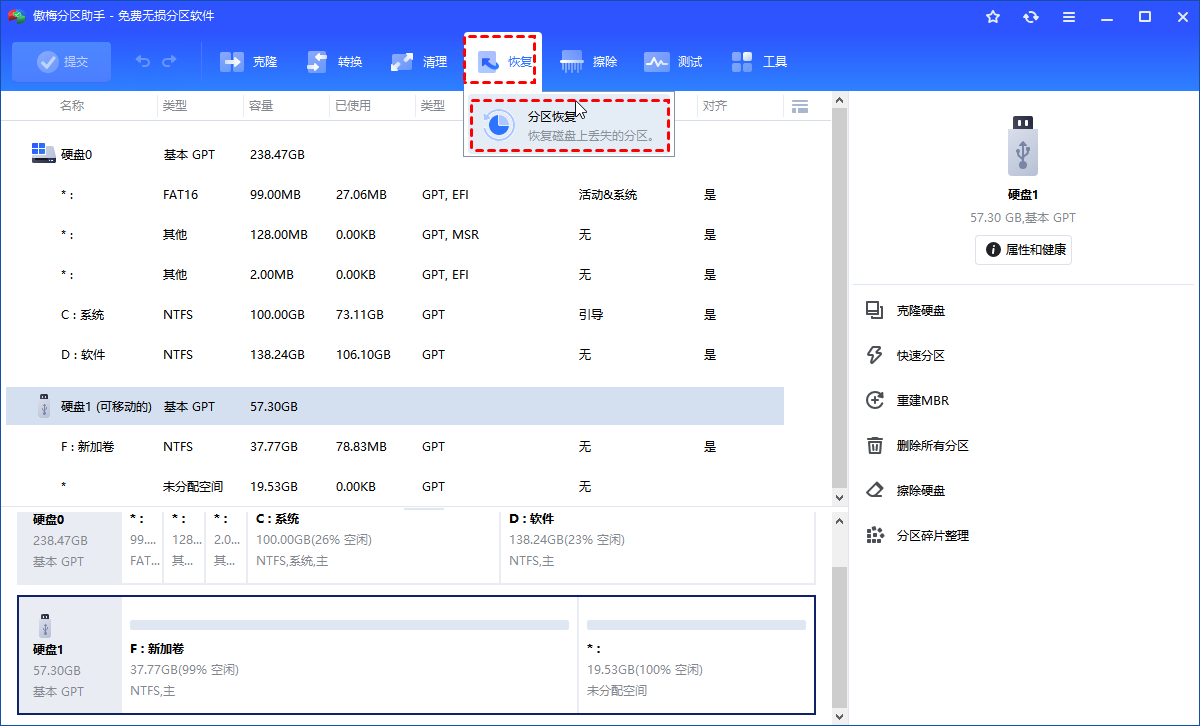
2. 选择想要恢复分区所在的硬盘并点击“下一步”。
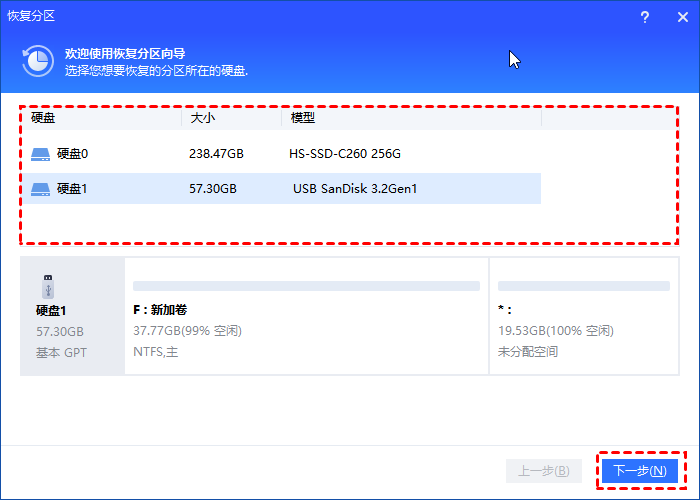
3. 选择“快速搜索”,点击“下一步”,这种方法花费的时间更少。如果你找不到删除的分区,你可以稍后选择“完全搜索”。
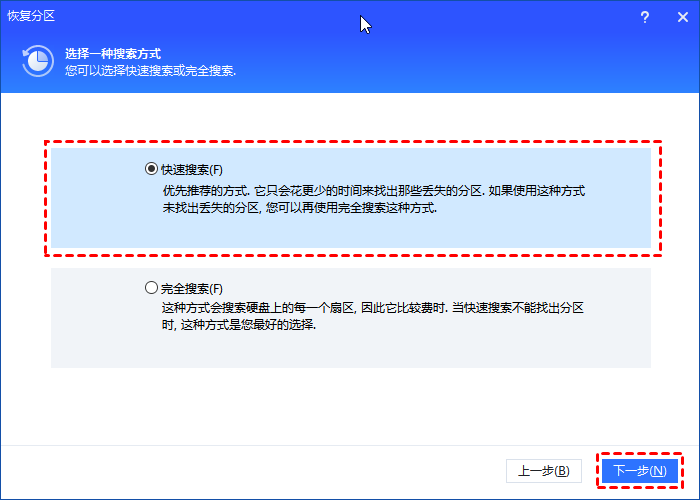
4. 等待搜索完成后,点击“执行”即可。
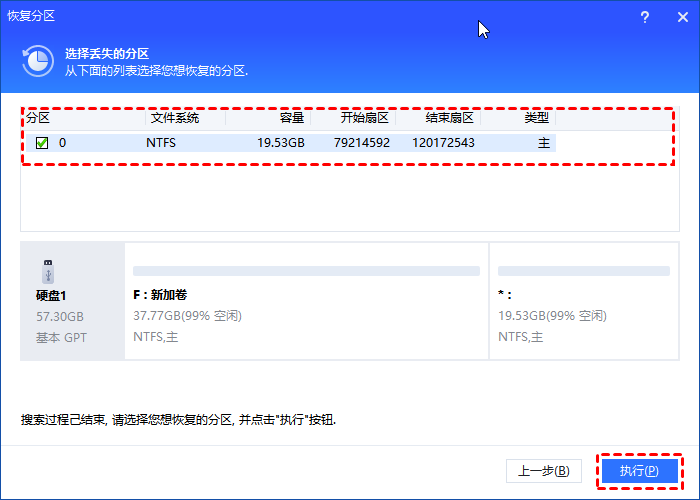
结语
D盘不见了如何恢复?综合这些方法,用户可以根据具体情况选择合适的解决方案。在任何情况下,都应该在尝试恢复之前备份重要数据,以免发生不可逆转的损失。
